Galaxy Tab 3 от Samsung — один из наиболее широко используемых планшетов Android. Galaxy Tab 3 имеет отличные характеристики по очень доступной цене.
Samsung первоначально выпустила Galaxy Tab 3, работающую на Android 4.1.2 Jelly Bean, и это продолжалось до недавнего времени, когда Samsung представила обновление для Android 4.4.2 KitKat для SIM-карты (SM-T211).
Обновление будет доступно в разных регионах в разное время через OTA или Samsung Kies. Если у вас есть Galaxy Tab 3, и обновление еще не дошло до вас, вы можете либо подождать, либо установить обновление вручную.
В этом руководстве мы покажем вам, как обновить Samsung Galaxy Tab 3 SM-T211 в Официальный Android 4.4.2 KitKat прошивки вручную с помощью Odin3. Следуйте.
Ранняя подготовка
- Используйте это руководство только с Samsung Galaxy Tab 3 SM-T211А не с каким-либо другим устройством.
- Батарею необходимо заряжать как минимум на 60 процентов.
- Для подключения телефона и ПК используйте оригинальный кабель для передачи данных.
- Резервное копирование сообщений sms
- Резервные журналы вызовов
- Резервное копирование контактов
- Резервное копирование важных мультимедийных файлов путем копирования на ПК или ноутбук
- Если у устройства уже есть собственное восстановление, создайте резервную копию Nandroid
- Если устройство уже внедрено, используется Titanium Backup для резервного копирования того, что находится на устройстве
- Для достижения наилучших результатов перед сбросом прошивки выполните перезагрузку устройства на устройстве.
- Чистая установка предпочтительна для достижения наилучших результатов с помощью новой прошивки. Вытрите телефон из режима восстановления с помощью «Сброс заводских данных».
- Убедитесь, что Samsung Kies выключен или отключен.
- Убедитесь, что антивирусное программное обеспечение выключено.
Примечание. Методы, необходимые для запуска пользовательских восстановлений, ромов и для запуска вашего телефона, могут привести к отключению вашего устройства. Коррекция вашего устройства также аннулирует гарантию, и она больше не будет иметь права на бесплатное обслуживание устройств от производителей или поставщиков гарантий. Будьте ответственны и помните об этом, прежде чем решите действовать самостоятельно. В случае возникновения неудачи мы или производители устройств никогда не должны нести ответственность.
Сброс настроек Samsung Galaxy Tab 3 8.0 (SM-T311) через Recovery
Скачать:
- Odin3 v3.09
- Драйверы USB Samsung
- Официальный Android 4.4.2 KitKat для Galaxy Tab 3 SM-T211 здесь
Обновите Samsung Galaxy Tab 3 SM-T211 с официальным Android 4.4.2 Kitkat
- Рекомендуется чистая установка, поэтому сначала создайте резервные копии всех важных данных, затем загрузите Galaxy Tab 3 в режим восстановления.
- Чтобы перейти в режим восстановления:
- Выключите устройство.
- Вернитесь назад, одновременно нажав и удерживая громкость, кнопки «Дом» и «Питание»
- Откройте Odin3.exe.
- Поместите Tab 3 в режим загрузки:
- сворачивать
- Подождите 10 секунд
- Включите, одновременно нажав и удерживая кнопки уменьшения громкости, дома и питания.
- Вы увидите предупреждение, в котором вы должны нажать кнопку увеличения громкости.
- Подключите Tab 3 к ПК.
Примечание. Перед подключением убедитесь, что вы установили USB-драйвер Samsung.
Як прошити планшет Samsung SM-T311 на Android 7 Прошивка Samsung Galaxy Tab 3 на Android 7
- Когда Odin3 обнаруживает устройство, ID: COM Коробка станет синей.
- Для Odin 3.09: Перейдите в APтаб И выберите файл recovery.tar.md5.
- Для Odin 3.07: Перейдите к Вкладка «КПК» И выберите файл recovery.tar.md5.
- Выберите один из вариантов, показанный на фотографии ниже, на вашем Odin3.
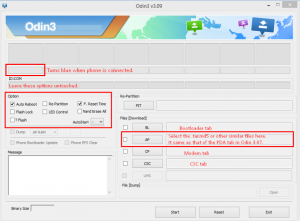
- Нажмите «Пуск», затем дождитесь окончания прошивки.
- Когда устройство перезагрузится, удалите с ПК.
Теперь вы должны увидеть, что ваше устройство работает на прошивке Android 4.4.2 KitKat.
Вы пытались запустить Android 4.4.2 KitKat на своем Galaxy Tab 3?
Каким был ваш опыт?
Поделитесь им в разделе комментариев ниже
Источник: www.android1pro.com
Как прошить Samsung Galaxy Tab4 10.1. Обновляемся до Android 11, 10, Pie 9, Oreo 8.1

Инструкция как установить прошивку на Samsung Galaxy Tab4 10.1
Используя инструкцию вы соглашаетесь с данным документом. На всякий случай сделайте бэкап файлов, которые вам дороги!

- Зарядите телефон не менее чем на 40%. Это важно.
- Для того чтобы прошить устройство скачаем приложение TWRP Manager, загрузить его можно самостоятельно или взять в архиве с прошивкой, которую вы выберете ниже.
- Устанавливаем TWRP Manager на Android (установка такая же простая как и у любого приложения)
- Теперь скачайте файл прошивки, поместив его на карту памяти смартфона. Сам файл находится внизу статьи, для начала можете дочитать инструкцию.
- Запускаем TWRP recovery mode – выключаем телефон, потом зажимаем одновременно кнопку включения и кнопку громкости вверх, в скором времени на экране вы увидите надпись «recovery» и появится меню как на скриншоте ниже.
- Первым делом надо сделать сброс, чтобы это сделать нажимаем кнопку Wipe. Данные будут очищены.
- После этого нажимаем назад и выбираем Reboot recovery и подтверждаем своё действие свайпом по экрану (перетягиванием ползунка вправо)
- Далее кликаем по кнопке Install, выбираем файл с прошивкой и снова подтверждаем действие.
- Внимание! Процесс прошивки не отображается на дисплее! Вам лишь остаётся сделать кофе и ждать окончания процесса.
Всё! Теперь у вас новенькая прошивка и новые возможности.
Скачать прошивку
Дело хозяйское, однако мы бы порекомендовали, устанавливать Android не ниже семёрки, потому что всё что ниже уже морально устарело.
- Android 9.0 или просто пирог – новая ступень в развитии мобильных операционных систем, верх гениальности заморских программистов! URL: yourtopfile.info/android9pie
- 8.1 Орео – бывший верх гениальности тех же самых заморских программистов. URL: yourtopfile.info/android8oreo
- Семёрка Нуга (Nougat) – хорошая операционная система для среднего или бюджетного класса железа. URL: yourtopfile.info/android7nougat
- Шестёрка Маршмеллов – установить можно только в случае ностальгии по шестому Андроиду, в ином случае не надо, то же самое можно сказать и про пятую версию. URL: yourtopfile.info/android6
- Android 10 Q 2021. URL: yourtopfile.info/android10
- Android 11 2021. URL: yourtopfile.info/android11
Устанавливаем кастомный рекавери
- Качаем TWRP 3.0.1-0.
- Выбираем в Odin по кнопке AP архив с TWRP.
- Проверьте еще раз галочки на закладке Options, флаг Auto Reboot должен быть снят, иначе рекавери после перезагрузки перезапишется стоковым.
- Жмем Start и дожидаемся окончания загрузки.
- Вынимаем провод и, не выключая планшет, переводим его в режим рекавери: нажимаем и удерживаем кнопки Громкость вверх(Volume Up)
, Домой (Home) и Питание (Power)
до тех пор, пока в верхнем левом углу не появится синяя надпись «Recovery Booting…».
Здесь вы можете бесплатно скачать прошивку для планшета Samsung Galaxy Tab 4 7.0 3g t231, работающем на Android 4.4 KitKat.
Планшет Samsung Galaxy Tab 4 7.0 3g t231 выпущен в 2014 году фирмой Samsung. Экран планшета обладает диагональю 7 дюйма и имеет разрешение 800 x 1280. В планшетном компьютере установлен процессор Marvell PXA1088 с частотой 1200 и видеоускоритель .
| Общее | |
| Производитель: | Samsung |
| Модель: | Galaxy Tab 4 7.0 3g |
| Другие названия: | SM-T231 |
| Год выпуска: | 2014 |
| Операционная система: | Android 4.4 |
| Емкость аккум. (мА·ч): | 4000 |
| Размеры | |
| Габариты (мм): | 187 x 108 x 9 |
| Вес (г): | 276 |
| Процессор | |
| Тип процессора: | Marvell PXA1088 |
| Тактовая частота (МГц): | 1200 |
| Память | |
| Оперативная память (Мб): | 1536 |
| Встроенная память (Гб): | 8 / 16 |
| Коммуникации | |
| Телефон: | GSM, UMTS |
| Bluetooth: | 4.0 |
| Wi-Fi: | 802.11b,g,n |
| Другое: | EDGE, GPRS, GPS, HSDPA, HSPA+, HSUPA, UMTS/WCDMA, ГЛОНАСС |
| Мультимедиа | |
| Размер экрана: | 7 |
| Разрешение экрана (px): | 800 x 1280 |
| Тип экрана: | IPS |
| Камера сзади (Мп): | 3.2 |
| Камера спереди (Мп): | 1.3 |
| Динамик: | моно |
| Выход наушников: | 3.5 |
| Другое: | G-Sensor |
| Управление и ввод | |
| Сенсорный экран: | ёмкостный |
| Кнопки: | сенсорные кнопки, физические кнопки |
| Расширение | |
| Карты памяти: | microSD, microSDHC |
| Разъемы: | microUSB |
| Дополнительно | |

Разработчик: HEXAMOB S.L.
Программы → прошивка, системные
Программа позволяет вручную найти и установить последнюю версию Андроид, доступную для вашего телефона

Разработчик: Codingcode
Программы → прошивка, системные
Самое необходимое приложение для всех, у кого есть ROOT доступ и права суперпользователя на телефоне.

Sony PC Companion
Разработчик: Sony
Программы → прошивка, системные
Приложение для телефонов Sony XPERIA для поиска свежей прошивки и ее обновления

Разработчик: Samsung
Программы → прошивка, системные
Компьютерная программа для выполнения операций с телефонами Samsung, включая обновление прошивки

Firmware Finder for Huawei
Разработчик: gmanrainy by Team MT
Программы → прошивка, системные
Программа без труда позволяет найти и обновить прошивку телефонов Huawei и не только
Для планшета Samsung Galaxy Tab 4 7.0 3g t231 доступны как официальная стоковая прошивка, так и кастомные оригинальные прошивки, основанные на официальной Android 4.4 KitKat и более новых версиях Андроид.
Актуальные ссылки на инструкции по прошивке и сами прошивки для планшета Samsung Galaxy Tab 4 7.0 3g t231: Samsung Galaxy Tab 4 7.0 3G — Прошивки (Обновлено 25.01.19, 16:59)
Samsung Galaxy Tab 4 7.0 WiFi — Официальная прошивка (Обновлено 30.01.19, 00:55)
Samsung SM-T231 Galaxy Tab 4 7.0 3g — Обсуждение (Обновлено 08.12.18, 10:22)
Samsung Galaxy Tab 4 7.0 SM-230/231. — Модификация и украшательства (Обновлено 09.03.17, 23:42)
Рекомендуем Вам внимательно ознакомиться со всеми инструкциями по перепрошивке вашего планшета, иначе это может повлиять на работоспособность вашего устройства!
Обновить прошивку для планшета Samsung Galaxy Tab 4 7.0 3g t231 следует в случаях, если:
- планшет по какой-то причине не включается
- планшет постоянно перезагружается
- ваше устройство стало «тормозить» и «глючить»
- необходимо восстановить планшет после неудачной прошивки
- хотите установить последнюю актуальную версию прошивки для вашего устройства
Если у Вас возникли возникли вопросы с обновлением прошивки для вашего устройства Вы можете спросить в комментариях
Установка Cyanogen 13.0
- Качаем кастомную прошивку, выбираем самую свежую, на данный момент это cm-13.0-20151231-UNOFFICIAL-matisse.zip
. - Попутно скачиваем GApps, выбираем платформу ARM, версию 6.0, вариант Stock.
- Записываем всё это добро на флешку и вставляем ее в планшет.
- Делаем Full Wipe в рекавери, для этого переходим в меню Wipe -> Format Data, вводим yes и дожидаемся окончания.
- Клавишей назад возвращаемся в главное меню и выбираем Install, жмём Select Storage и выбираем Micro SDCard.
- Жмем на скачанный файл cm-13.0-20151231-UNOFFICIAL-matisse.zip
, галочки никакие не ставим, свайпаем для начала прошивки. - После окончания загрузки прошивки делаем всё тоже самое и для GApps, этот этап будет шуршать подольше.
- Как всё закончится, жмём Reboot System и дожидаемся экрана первоначальной настройки Cyanogen.
- На красную и желтую надпись при начале загрузки планшета не обращайте внимания, так и должно быть.
- Всё!
Для чего обновлять прошивку на Android

Мотивы у всех разные, но в основной массе для искоренени каких-то проблем с телефоном.
- Проблема с качеством снимков, при наличии хорошей камеры.
- Плохой отклик дисплея на нажатия.
- Хочется понять что представляет из себя новый Android.
- Приелась старая версия Android, хочется новых функций и возможностей.
- Телефон не включается.
- Аккумулятор телефона перестал заряжаться.
Процесс прошивки Samsung Galaxy Tab Active SM-T365
- Если на компьютере был установлен Kies — удаляем его.
- Качаем и устанавливаем драйвера для смартфонов и планшетов Samsung.
- Качаем и устанавливаем Odin последней версии.
- Перезагружаем компьютер.
- Распаковываем Odin на рабочий стол. В ту же папку извлекаем файлы прошивок из скачанного ранее архива.

- Заходим в Настройки ->Об устройстве ->Сведения о ПО, и жмем на номер сборки пока не появиться сообщение о том что Вы стали разработчиком.
- Далее заходим в Настройки ->Параметры разработчика и активируем два пункта Отладка по USB и Разблокировка, предусм. произв.
- Переводим смартфон в Download Mode. Для этого полностью его выключаем, зажимаем одновременно кнопки Домой+Включение+Громкость вниз.
- После появления экрана с надписью Warning, подтверждаем выбор нажатием кнопки Громкость вверх.
- Телефон перешел в режим загрузки.
- Запускаем Odin от имени администратора.
- В таком состоянии подключаем аппарат к компьютеру с помощью USB-кабеля (исключительно USB 2.0 и выше), чтобы прошить Samsung Galaxy Tab Active SM-T365. Если в окне ODIN поле ID:COM стало синим, как на скриншоте внизу, все нормально — можно продолжать. Если нет — устанавливаем заново драйвера и перезагружаем компьютер.

Файлы, которые можно найти в архиве с прошивкой
На картинке изображены имена файлов, которые могут быть в архиве с прошивкой и указано куда их вставлять в окне Odin.

Если файл только один и занимает много места — вставляем его в поле PDA/AP. Это и есть прошивка. Другие файлы в соответствии с названиями полей.
В соответствующих полях справа выбираем файлы прошивки, исходя из примера вверху. ВАЖНО! Отмечены должны быть только флажки Auto Reboot и F. Reset Time.

- Нажимаем на START и ждем окончания процесса прошивки. При этом категорически запрещено отключать смартфон от компьютера и трогать кабель USB. Вся процедура займет несколько минут — конкретное время зависит от мощности ПК.

- После окончания устройство само перезагрузится. Отключаем его от ПК и начинам пользоваться свеженькой прошивкой.
Источник: krckorabl.ru
Прошивка для samsung sm-t311


Как прошить samsung sm-t311 официальной, то есть оригинальной (заводской / стоковой) прошивкой без смс и помощи сервисного центра? Да, можно, для этого мы и написали инструкцию. Ещё есть варианты использовать кастомную прошивку от энтузиастов? Эта статья подойдёт как для новичков так и для профессионалов в вопросе обновления прошивки на Android смартфонах и планшетах, как кастомными, так и стоковыми вариациями.
Если кратко описать наш алгоритм действий — надо скачать прошивку (распространяются бесплатно), скачать программу для прошивки (покажем какие), запустить программу, подключить смартфон, закинуть прошивку в программу и начать процесс.
Для чего обновлять прошивку
- Новые функции и возможности, заложенные в прошивку;
- Самопроизвольная перезагрузка смартфона;
- Попытка восстановления после неудачной прошивки;
- Смартфон не хочет включаться;
Как прошить samsung sm-t311?
Утилиты / драйвера
Программное обеспечение — тут. Инструкция к нему как на официальном сайте, так и в комплекте с прошивками, рекомендуем смотреть на официальном сайте если есть желание использовать самую свежую версию. Есть ли другой подходящий софт, возможно что да, я проверял на этом.
Скачать. (for foreigners: Download firmware)
Варианты обновления прошивки
Под каждый из вариантов есть инструкция в архиве с программой.
- С помощью SamFirm
- С помощью ZYKUFlasher (тут всё довольно просто даже без инструкции)

UPD выложу сюда крутую штуку. Менеджер прошивок Только для Samsung (Samsung hard downloader)

Список кастомных прошивок
- CyanogenMod теперь это LineageOS
- crDroid
- Paranoid Android
- OmniROM
- Illusion ROMS
- Pacman ROM
- Resurrection Remix (последнее обновление было на базе Android 10)
- MoKee
- FlymeOS
- Temasek’s
- Android Ice Cold Project (сокращённо AICP)
- Bliss
Видео инструкция прошивка samsung sm-t311
Видео инструкция подготовливается, а пока вы можете использовать текстовый вариант из архива.
Hard Reset samsung sm-t311 или жёсткий сброс настроек
Те кто решил сбросить настройки и восстановить телефон в состояние с завода: есть вариант нажать чуть ли не 5 кнопок сразу в определённом порядке, по мне проще использовать софт.
Root
Получить root можно залив на телефон уже рутованную прошивку, для этого её надо где-то скачать. Другой вариант воспользоваться разными программами для получения рут доступа в 1 клик (программы типа one-click), одни из самых известных — здесь и здесь. Такого рода софт обычно бесплатный, максимум вам попросят посмотреть небольшую рекламу.
Замена местоположения на samsung sm-t311
Начнём с того кому и зачем нужна фейковая локация?
- Пранки и розыгрыши людей
- Обход запретов разных приложений
- Обход запретов по геолокации
- Обман приложений знакомств чтобы не покупать платные функции и подписки в дейтинг приложениях, например, Tinder Gold / Platinum / Plus или премиум на Badoo.
Всем известные и популярные приложения, например, Fake GPS Pro / Fake GPS location, к сожалению, не помогут вам обойти защиту дейтинг приложения вроде Badoo, Bumble и Tinder, приложение будет видеть ваше настоящее местоположение. Здесь рекомендуем установить специальный патч на Android через компьютер по инструкции. Подключайте мобильное устройство к компьютеру и запускайте установка скачанного патча.
Внимание! Работа патча проверена только на Android с 7 по 12 версии. На более ранних версиях работоспособность не гарантируется, потому что не тестировалось. На устройствах от Apple это работать не будет!
Источник: sovetbati.pro